Issiq tugmalar yordamida klaviaturadagi tilni qanday o'zgartirish mumkin. Klaviaturada rus tiliga qanday o'tish mumkin? Til va panel qo'shish
Bu erda biz ruslashtirilgan operatsion tizimli kompyuterlarda klaviaturani rus tiliga qanday o'tkazish haqida gaplashamiz Windows 7, Windows 8, Windows 10 Va Mac OS.
Klaviaturani rus tiliga qanday o'tkazish kerak
Agar siz rus tilidagi Windows yoki Mac OS da ishlasangiz, operatsion tizimda odatda rus va ingliz tillari oldindan o'rnatilgan. Bunday holda, siz shunchaki tugmachani bosishingiz kerak UZ (Ingliz) vazifalar panelida. Yaqin atrofda belgi paydo bo'ladi RU (rus) tanlanadi.Bundan tashqari, tugmalar birikmalarini bosish orqali kiritish tilini o'zgartirishingiz mumkin Ctrl, Alt Va Shift. Klaviatura yorlig'i kompyuteringiz modeliga va unda o'rnatilgan operatsion tizimga, shuningdek individual sozlamalarga bog'liq. Ko'pincha ichida Windows ishlatiladi Alt + Shift Va Shift + Ctrl.
Agar siz standart klaviatura yorlig'idan qoniqmasangiz, o'zingiz sozlashingiz mumkin.
Windows 7
Windows 7 da menyuga o'tishingiz kerak bo'ladi Boshlash va kalitni tanlang Boshqaruv paneli. IN Boshqaruv paneli ushbu havolani kuzatib boring Tartibni o'zgartirish klaviatura yoki boshqa kiritish usullari yoki Til va mintaqaviy standartlar. Keyinchalik, bosqichma-bosqich ko'rsatmalarga amal qiling:Til va mintaqaviy standartlar > Tillar va klaviaturalar > Klaviaturani o'zgartirish > Til va xizmatlar > Klaviaturani almashtirish > Tilni almashtirish kiritish > Kombinatsiyani o'zgartirish tugmalar > Kombinatsiyani o'zgartirish tugmalar > Tilni almashtirish> siz uchun eng qulay variantni tanlang.
Windows 8
Windows 8 da vazifa panelidagi joriy til tartibini ko'rsatuvchi belgini bosing. Yana:Til sozlamalari > Qo'shimcha variantlar > Kombinatsiyalarni o'zgartirish til paneli tugmalari > Tilni almashtirish kiritish >
Kombinatsiyani o'zgartirish tugmalari > siz uchun qulay kombinatsiyani tanlang.
Windows 10
Windows 10 da, ustiga bosing Boshlash va ga boring Boshqaruv paneli. Yorliq tanlang Usulni o'zgartirish kiriting yoki tugmani bosing Til. Yana: Qo'shimcha variantlar > O'zgartirish usullari kiritish > Kombinatsiyalarni o'zgartirish til paneli tugmalari > Klaviaturani almashtirish > Kombinatsiyani o'zgartirish tugmalar > Tilni almashtirish kiritish > Tilni almashtirish kiritish > kerakli til variantini tanlang.Mac OS
Mac OS kompyuterlarida tillarni almashtirish uchun standart klaviatura yorlig'i quyidagicha ko'rinadi: cmd + bo'sh joy.Agar bu kombinatsiyani bosish klaviatura tilini rus tiliga o'zgartirmasa, operatsion tizimda rus tilini faollashtirishingiz kerak bo'ladi. Buning uchun menyuga o'ting Tizim sozlamalari, bosing Til va mintaqa va kerakli tilni qo'shing.
IN Mac OS Tilni almashtirish uchun o'zingizning klaviatura yorlig'ingizni ham tanlashingiz mumkin. Buning uchun siz bepul dasturdan foydalanishingiz mumkin
Tashqi Android klaviaturasidan foydalanganda tartiblarni almashtirishda muammolarga duch kelishingiz mumkin. Siz ushbu muammoni hal qilishingiz va kommutatsiya sxemalarini ikkita oddiy usulda o'rnatishingiz mumkin - Android-ning o'zidan va kichik bepul ruscha klaviatura dasturi orqali.
Android-ning o'zidan foydalanib, tashqi klaviatura tartibini almashtirish
Birinchidan, ulangan klaviatura bilan siz qurilma sozlamalariga o'tishingiz va u erda "Til va kiritish" bandini topishingiz kerak. U erda "Jismoniy klaviatura" bo'limini toping (agar klaviatura o'chirilgan bo'lsa, u sozlamalarda ko'rinmaydi) va unda "Klaviatura tartibini tanlash" bandini toping.
Katta ehtimol bilan, u erda "Standart" elementi faol bo'ladi, ya'ni klaviatura qurilma tilidan tartibni almashtirish imkoniyatisiz foydalanadi.
Biz "Klaviatura tartibini sozlash" bandini tanlaymiz - va agar mumkin bo'lgan tartiblarning uzoq menyusi ko'rsatilsa, biz omadlimiz. Rus va ingliz (AQSh) sxemalarini belgilash kerak, shundan so'ng sozlash tugallangan deb hisoblanishi mumkin.
Siz Ctrl+Space tugmalarini bosib jismoniy klaviaturada tartiblarni almashtirishingiz mumkin.
Rus klaviaturasi dasturi orqali tashqi klaviatura tartibini almashtirish
Ammo "Klaviatura tartibini sozlash" menyusi bo'sh bo'lishi mumkin. Tanlash uchun hech narsa yo'q. Yoki siz Ctrl+Space tugmalari yordamida tartiblarni almashtirish variantidan qoniqmaysiz va kombinatsiyani odatdagi Alt+Shiftga o'zgartirmoqchisiz.
Bunday holda, siz Google Play-dan bepul ruscha klaviatura ilovasini o'rnatishingiz kerak bo'ladi, bu tizimga xuddi shu nomdagi yangi klaviatura - Rus klaviaturasini qo'shadi.
Rus klaviaturasi virtual klaviaturasi juda kambag'al ko'rinadi va hech kimni jalb qila olmaydi, lekin uning hiylasi shundaki, u sizga tashqi klaviatura bilan normal ishlash va undagi tartiblarni an'anaviy tarzda almashtirish imkonini beradi.
Birinchidan, rus klaviaturasini o'rnatishda tizimda paydo bo'lgan "Klaviatura sozlamalari" ilovasiga o'ting, undagi "Uskuna klaviaturasi" ni va undagi "Tartibni tanlash" ni tanlang. Odatiy bo'lib "Translit" mavjud, uni "Tashqi klaviatura (RU)" ga o'zgartirish kerak.
Xuddi shu menyuda siz tartiblarni almashtirish uchun tugmalar birikmasini sozlashingiz mumkin. 3 ta variant mavjud: Alt+Shift, Alt+Space, Shift+Space. Shaxsan men birinchi variantni eng tanish deb tanlayman.
Bu deyarli hammasi tugadi. Tizimda ishlatiladigan klaviaturani ruscha klaviaturaga almashtirishni unutmang. Buni kursorni matn kiritish maydoniga qo'yish va bildirishnomalar panelida paydo bo'lgan "Kirish usulini tanlash" bandini tanlash orqali amalga oshirishingiz mumkin.
Har qanday foydalanuvchi klaviatura tartibini rus tilidan ingliz tiliga va aksincha o'zgartirishi kerak. Boshqalar ham bo'lishi mumkin, ammo bular asosiylari. Matnlarni yozishda, qidiruv tizimlari uchun so'rovlarni yaratishda va xabarlarga sharh berishda ularni o'zgartirish kerak.
Tajribali foydalanuvchi bunday o'zgarishni ikkilanmasdan amalga oshiradi. Bu erda hech qanday hiyla-nayrang yo'q. Ammo agar inson endigina kompyuterni o'zlashtirishni boshlayotgan bo'lsa, unda quyidagi maslahatlar unga boshqa tilga o'tishga yordam beradi. Noutbuklar va kompyuterlarda uni o'zgartirish uchun bir nechta variant mavjud.
Tizim tilini aks ettiruvchi harf belgisi ekranning pastki qismida, soat yonidagi o'ng burchakda joylashgan. Kompyuter tartibini o'zgartirish manipulyator yordamida amalga oshiriladi: kerakli oynani belgilashingiz mumkin bo'lgan qalqib chiquvchi oynaga o'tish uchun paneldagi chap tugmani bosing.
Tizim bir nechta tillardan foydalanganda til paneli paydo bo'ladi. Misol uchun, agar faqat ingliz tili ko'rsatilgan bo'lsa, u ko'rinmaydi. Uni yoqish uchun sizga kamida ikkita kerak.
Klaviaturadan foydalanish
Ushbu usul ko'pincha eng qulay sifatida ishlatiladi. Shuning uchun, keling, buni batafsil ko'rib chiqaylik.
Rus tilidan ingliz tiliga va aksincha o'tish "tezkor tugmalar" yordamida amalga oshiriladi. Bu tugmalar birikmasi bo'lib, bosish tizim tillarining ketma-ket o'zgarishini faollashtiradi va biridan ikkinchisiga o'tish imkonini beradi.
Kerakli tugmachalarni bir vaqtning o'zida bosish kerak. "Issiq" tugmalar Windows o'rnatish vaqtida tanlanadi.
Kombinatsiyalardan foydalaning:
- Ctrl+Shift;
- Alt + Shift (Alt, chap tomonda joylashgan);
Agar kompyuteringiz yoki noutbukingiz uchun qaysi variant o'rnatilganligini bilmasangiz, kombinatsiya variantlarini ko'rib chiqing, shunda siz rus tilidan ingliz tiliga yoki boshqasiga o'tish uchun qaysi birini ishlatishingiz mumkinligini tushunasiz.
Maxsus sozlangan klaviaturadan foydalanish
Agar biron sababga ko'ra siz o'zgartirishni o'zingiz yoqtirmasangiz, tugmachalarning qulay kombinatsiyasini o'zingiz qilishingiz oson. Buni amalga oshirish uchun sizga kerak:

Ta'riflangan algoritm operatsion tizimning barcha versiyalari uchun javob beradi, panellarning nomlari biroz farq qilishi mumkin. Ammo ma'no jihatidan to'g'ri menyuni topish juda oddiy.
Agar biron sababga ko'ra kerakli til mavjud bo'lmasa, uni qo'shish qiyin emas. Odatda ingliz tili standart hisoblanadi. Agar siz, masalan, rus tilini qo'shishingiz kerak bo'lsa, tartibni o'zgartirish bilan bir xil menyuga o'tishingiz kerak. Ammo "Umumiy" yorlig'ida.
"Qo'shish" tugmachasini tanlagandan so'ng, foydalanish mumkin bo'lgan tillar ro'yxati mavjud bo'ladi. Kerakli tanlovni tasdiqlaganingizdan so'ng, u panelda ko'rsatiladi va klaviaturadan o'tish uchun mavjud bo'ladi.
Dasturlar
Ba'zan tartibni o'zgartirish uchun ular matn terish qaysi tilda ekanligini aniqlaydigan va avtomatik ravishda unga o'tadigan maxsus dasturlardan foydalanadilar. Agar siz ko'pincha maketlarni almashtirishni unutib qo'ysangiz va matnning bir qismi allaqachon terilgan bo'lsa, buni bilib qolsangiz, bu qulay. Eng yaxshi dasturlar Punto Switcher, Key Switcher, Anetto Layout, Keyboard Ninja deb tan olindi.
Mana biz ko'ramiz klaviaturada tilni qanday o'zgartirish mumkin rus tilidan ingliz tiliga, ingliz tilidan rus tiliga yoki yashash mamlakatiga qarab boshqalar. Kompyuter yoki noutbukning klaviaturasida kiritish tilini o'zgartirishning bir necha yo'li mavjud, quyida biz klaviatura va sichqoncha yordamida tilni qanday o'zgartirishni ko'rsatamiz. Ushbu maqolada biz Windows 10 operatsion tizimiga ega kompyuterda usullarni tasvirlab beramiz.Xuddi shunday, Windows 8, 7, XP da tilni rus yoki ingliz tiliga o'zgartirishingiz mumkin, quyida esa o'zgartirish usulini topasiz. Agar sizga kerak bo'lgan til bo'lmasa, kompyuter va noutbuklarda Windows interfeysi tili.
Birinchidan, birinchi variantni ko'rib chiqaylik klaviaturadan tilni qanday o'zgartirish mumkin, bu eng oson yo'l va u bilan tilni o'zgartirish juda oson, tez va qulay, matn kiritish tilini o'zim shunday o'zgartiraman. Klaviatura yordamida tilni o'zgartirish uchun siz quyidagi tugmalarni bosishingiz kerak: "Shift" tugmachasini bosib ushlab turing va "Alt" tugmasini bosing va ikkala tugmani ham qo'yib yuboring, tilni o'zgartirish natijasi ekranda ko'rinadi. pastki o'ng tomonda. Klaviaturada bunday tugmachalarning bir nechta juftligi mavjud, ammo Windows tez tugmasi yonida chap tomonda joylashganlardan foydalanish qulayroqdir. Tilni bir necha marta almashtirish avtomatik ravishda sodir bo'ladi, barmoqlarning o'zi kerakli tugmachalarni topadi va tilni rus tilidan ingliz tiliga va aksincha ingliz tilidan rus tiliga o'zgartiradi.
 Ikkinchi usul ham imkon beradi klaviaturadan tilni o'zgartirish, lekin bu safar biz ikkita boshqa tugmani ishlatishimiz mumkin: "Windows" tugmasini bosing va ushlab turing va "Bo'sh joy" tugmasini bosing va ikkalasini ham qo'yib yuboring, natija birinchi usulda bo'lgani kabi. Menimcha, bu yuqorida tavsiflanganidan ko'ra klaviaturadan boshqa tilga o'tishning qulayroq usuli.
Ikkinchi usul ham imkon beradi klaviaturadan tilni o'zgartirish, lekin bu safar biz ikkita boshqa tugmani ishlatishimiz mumkin: "Windows" tugmasini bosing va ushlab turing va "Bo'sh joy" tugmasini bosing va ikkalasini ham qo'yib yuboring, natija birinchi usulda bo'lgani kabi. Menimcha, bu yuqorida tavsiflanganidan ko'ra klaviaturadan boshqa tilga o'tishning qulayroq usuli.
 Xo'sh, uchinchi yo'l - imkoningiz bo'lganda kompyuter sichqonchasi yordamida tilni o'zgartirish. Buni amalga oshirish uchun, joriy tilga qarab, kompyuter ekranining pastki o'ng qismida "RUS" yoki "ENG" yozuvini toping va ustiga sichqonchaning chap tugmasini bosing. Shundan so'ng, menyu ochiladi, u erda siz kerakli tilni tanlashingiz kerak "Rus (rus) rus klaviaturasi" va "Ingliz (AQSh) klaviaturasi", sichqoncha ko'rsatkichi yordamida kerakli tilni tanlang. Bundan tashqari, bu erda siz Windows interfeysi tilini o'zgartirishingiz mumkin bo'lgan kompyuteringizda til sozlamalarini ochishingiz mumkin va agar kerakli til mavjud bo'lmasa, yangi afzal qilingan Windows tilini qo'shing.
Xo'sh, uchinchi yo'l - imkoningiz bo'lganda kompyuter sichqonchasi yordamida tilni o'zgartirish. Buni amalga oshirish uchun, joriy tilga qarab, kompyuter ekranining pastki o'ng qismida "RUS" yoki "ENG" yozuvini toping va ustiga sichqonchaning chap tugmasini bosing. Shundan so'ng, menyu ochiladi, u erda siz kerakli tilni tanlashingiz kerak "Rus (rus) rus klaviaturasi" va "Ingliz (AQSh) klaviaturasi", sichqoncha ko'rsatkichi yordamida kerakli tilni tanlang. Bundan tashqari, bu erda siz Windows interfeysi tilini o'zgartirishingiz mumkin bo'lgan kompyuteringizda til sozlamalarini ochishingiz mumkin va agar kerakli til mavjud bo'lmasa, yangi afzal qilingan Windows tilini qo'shing.
Albatta, men ushbu maqolada ko'proq skrinshotlarni qo'shishni va bu usullarning barchasini rasmlar bilan batafsilroq tasvirlashni xohladim, lekin siz ko'rib turganingizdek, hech qanday murakkab narsa yo'q. Men birinchi usulda yozilganidek, tilni klaviaturadan almashtirishni tavsiya qilaman, chunki matn terish paytida va agar u o'zgarsa ingliz tiliga yoki rus tiliga bularning barchasi avtomatik ravishda sodir bo'ladi, tilda bir nechta o'zgarishlardan so'ng, barmoqlar hamma narsani avtomatik ravishda bajaradi.
- Umid qilamanki, kompyuteringizda tilni o'zgartirish haqida ma'lumot foydali bo'ldi.
- Mavzu bo'yicha sharh qoldirishni yoki foydali ma'lumotlarni baham ko'rishni unutmang.
- Javobgarligingiz, o'zaro yordamingiz va foydali maslahatingiz uchun tashakkur!
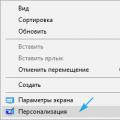 Windows 10 ish stoliga kompyuter yorlig'i
Windows 10 ish stoliga kompyuter yorlig'i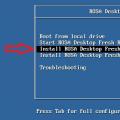 Operatsion tizim Rosa - ruscha, yaxshi Operatsion tizim Rosa
Operatsion tizim Rosa - ruscha, yaxshi Operatsion tizim Rosa Xotira sozlamalarining tizim ishlashiga ta'siri
Xotira sozlamalarining tizim ishlashiga ta'siri